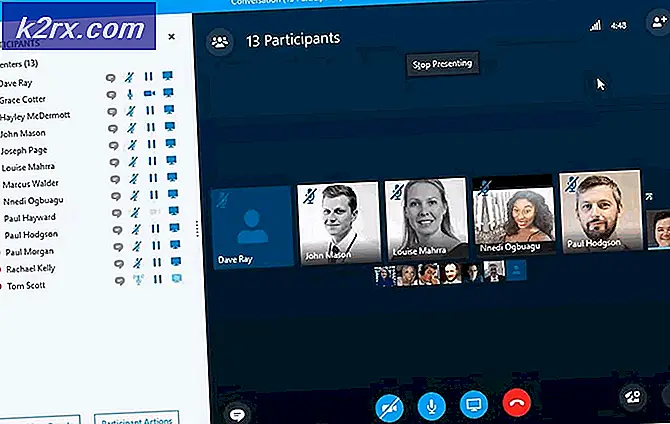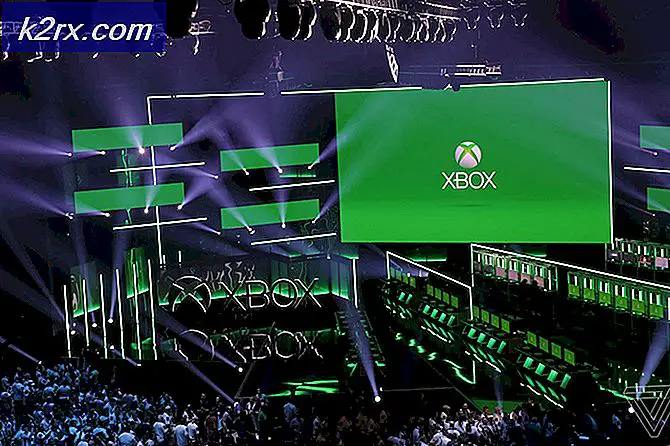Fix: iPhone Backup Session Gagal
Anda mungkin menemukan pesan gagal sesi cadangan untuk iPhone Anda karena gangguan dari aplikasi keamanan Anda (antivirus / antimalware / firewall). Selain itu, instalasi iTunes atau OS yang rusak dari sistem / iPhone Anda juga dapat menyebabkan kesalahan dalam pembahasan.
Pengguna yang terpengaruh mengalami kesalahan saat dia mencoba mencadangkan iPhone-nya di komputer dengan iTunes. Dalam beberapa kasus yang jarang terjadi, pengguna mengalami masalah saat mencoba memulihkan iPhone-nya. Beberapa pengguna mendapat pesan kesalahan untuk semua perangkat Apple yang mereka coba di sistem. Masalahnya tidak terbatas pada OS / iOS tertentu. Apalagi, masalah tersebut dilaporkan pada hampir semua model iPhone.
Sebelum melanjutkan dengan proses pemecahan masalah sesi cadangan iTunes gagal, coba kabel dan port lain untuk mencadangkan iPhone Anda.
Solusi 1: Hubungkan Kembali Telepon dan Sistem Anda
Kerusakan sementara komunikasi atau modul aplikasi dapat mengakibatkan kesalahan dalam pembahasan. Dalam konteks ini, memutuskan dan menghubungkan kembali perangkat dapat menyelesaikan masalah.
- keluar semua aplikasi Apple termasuk iTunes.
- Sekarang menghapus kabel USB dari kedua perangkat.
- Mengulang kembali kedua perangkat setelah beberapa saat dan kemudian Menghubung lagi.
- Sekarang coba lakukan pencadangan lagi untuk memeriksa apakah masalah telah teratasi.
Solusi 2: Mengizinkan Proses Terkait Apple melalui Aplikasi Keamanan
Aplikasi keamanan sistem Anda (antivirus / antimalware / firewall) adalah komponen kunci untuk perlindungan keselamatan / keamanan sistem / data Anda. Aplikasi ini (terutama Malwarebytes) diketahui dapat menyebabkan hambatan dalam pengoperasian proses pencadangan perangkat Apple dan dapat menyebabkan kesalahan dalam pembahasan. Dalam skenario ini, mengizinkan proses terkait Apple melalui aplikasi antivirus / antimalware / firewall dapat memecahkan masalah.
Peringatan: Lanjutkan dengan risiko Anda sendiri karena mengubah pengaturan aplikasi antivirus / antimalware / firewall dapat membuat sistem Anda rentan terhadap ancaman seperti virus, trojan, dll.
- Memperbarui aplikasi antivirus / antimalware / firewall Anda ke versi terbaru dan periksa apakah masalahnya sudah teratasi.
- Jika tidak, tambahkan direktori berikut dalam daftar pengecualian pengaturan antivirus / antimalware / firewall Anda:
C: \ Program Files (x86) \ File Umum \ Apple C: \ Program Files \ File Umum \ Apple
- Juga, pastikan YSloader.exe tidak diblokir oleh salah satu aplikasi keamanan Anda terutama firewall.
- Sekarang periksa apakah Anda dapat menyelesaikan proses pencadangan.
- Jika tidak, nonaktifkan sementara antivirus dan firewall Anda. Jika Anda menggunakan produk antimalware seperti Malwarebytes, lalu nonaktifkan juga.
- Selain itu, nonaktifkan perlindungan ransomware Malwarebytes seperti yang juga diketahui menyebabkan masalah yang dihadapi.
- Kemudian periksa apakah masalahnya sudah teratasi.
- Jika tidak, Anda mungkin harus melakukannya uninstall aplikasi antivirus / antimalware / firewall dan kemudian periksa apakah masalah telah teratasi.
Solusi 3: Tambahkan Komputer ke Perangkat Tepercaya
Anda mungkin menemukan kesalahan yang sedang dibahas jika hubungan kepercayaan antara telepon dan komputer Anda "rusak". Dalam kasus ini, membangun kembali hubungan kepercayaan antara perangkat dapat menyelesaikan masalah.
- Memutuskan telepon Anda dari komputer dan kemudian mengulang kembali perangkat Anda.
- Setelah restart, buka Pengaturan di ponsel Anda dan ketuk Umum.
- Sekarang ketuk Setel ulang lalu ketuk Setel Ulang Lokasi & Privasi.
- Kemudian sambungkan kembali telepon Anda dengan komputer dan ketika diminta untuk memercayai komputer ini, ketuk Kepercayaan.
- Kemudian periksa apakah Anda dapat menyelesaikan proses pencadangan.
- Jika tidak, maka cobalah cadangkan ponsel Anda di sistem lain. Jika pencadangan berhasil di sistem lain, ulangi langkah 1 hingga 6 di sistem utama untuk memeriksa apakah masalah pencadangan telah teratasi.
Solusi 4: Perbarui OS Sistem Anda ke Versi Terbaru
OS sistem Anda diperbarui untuk meningkatkan kinerja dan memenuhi perkembangan teknologi. Anda mungkin mengalami kesalahan jika Anda menggunakan versi OS yang kedaluwarsa. Dalam skenario ini, memperbarui OS ke versi terbaru dapat memecahkan masalah. Sebagai gambaran, kami akan membahas proses untuk PC Windows.
- Perbarui Windows sistem Anda ke versi terbaru.
- Sekarang periksa apakah Anda dapat membuat cadangan perangkat Apple Anda dengan sukses.
Solusi 5: Perbarui iOS Ponsel Anda ke Versi Terbaru
iOS ponsel Anda diperbarui secara berkala untuk menambah fitur baru dan memperbarui mekanisme keamanan. Anda mungkin mengalami kesalahan dalam pembahasan jika iOS perangkat Anda tidak diperbarui ke versi terbaru dan bertentangan dengan sistem cadangan. Dalam konteks ini, memperbarui iOS perangkat Anda ke versi terbaru dapat menyelesaikan masalah.
- keluar iTunes di sistem Anda dan memutuskan telepon Anda dari komputer.
- Nyalakan ponsel Anda pengisian dan hubungkan telepon ke a Jaringan Wi-Fi.
- Buka Pengaturan di ponsel Anda dan ketuk ID Apple.
- Sekarang ketuk iCloud lalu ketuk Cadangan iCloud.
- Kemudian ketuk Cadangkan Sekarang tombol dan tunggu selesainya proses pencadangan.
- Setelah menyelesaikan proses pencadangan, buka Pengaturan di ponsel Anda, lalu ketuk Umum.
- Sekarang ketuk Pembaruan perangkat lunak. Jika pembaruan iOS Anda tersedia, maka unduh dan Install saya t.
- Setelah memperbarui iOS, periksa apakah masalah pencadangan telah teratasi.
Solusi 6: Instal ulang iTunes
Anda mungkin mengalami kesalahan jika penginstalan iTunes itu sendiri rusak. Dalam kasus ini, menginstal ulang iTunes dapat menyelesaikan masalah. Sebagai gambaran, kami akan membahas proses untuk PC Windows.
- keluar iTunes dan memutuskan telepon dari komputer Anda.
- Klik kanan di Windows tombol dan di menu yang ditampilkan, klik Pengaturan.
- Kemudian klik Aplikasi.
- Sekarang klik iTunes dan kemudian klik Opsi Lanjutan.
- Kemudian klik Perbaikan. Sekarang sambungkan kembali komputer dan iPhone untuk memeriksa apakah masalah pencadangan telah teratasi.
- Jika tidak, pindahkan isinya dari direktori backup iTunes (atau data lain yang ingin Anda backup) ke tempat yang aman. Biasanya, direktori tersebut terletak di:
% APPDATA% \ Apple Computer \ MobileSync
- Kemudian ulang langkah 1 hingga 4 untuk membuka Opsi Lanjutan dari iTunes.
- Sekarang klik Setel ulang lalu coba lakukan operasi pencadangan untuk memeriksa apakah masalah telah teratasi.
- Jika tidak, ulang langkah 1 hingga 4 untuk membuka Opsi Lanjutan dari iTunes.
- Sekarang klik Copot pemasangan lalu ikuti petunjuk di layar Anda untuk menyelesaikan Penghapusan Instalasi iTunes.
- Sekarang uninstall aplikasi berikut dalam urutan di bawah ini:
Pembaruan Perangkat Lunak Apple Dukungan Perangkat Seluler Apple Bonjour Dukungan Aplikasi Apple 32-bit Dukungan Aplikasi Apple 64-bit
- Kemudian mengulang kembali sistem Anda.
- Setelah memulai ulang, luncurkan Lari kotak perintah (dengan menekan tombol Windows + R) dan Buka lokasi berikut:
%file program%
- Sekarang temukan dan menghapus folder berikut (jika ada):
iPod iTunes Bonjour
- Sekarang buka Umum folder di folder Program Files.
- Kemudian menghapus folder berikut (jika ada):
Dukungan Perangkat Seluler Dukungan Aplikasi Apple CoreFP
- Sekarang Buka folder berikut:
% ProgramFiles (x86)%
- Sekarang temukan dan menghapus folder berikut (jika ada):
iPod iTunes Bonjour
- Sekarang buka Umum folder di folder Program Files (X86).
- Kemudian hapus apel map.
- Sekarang menghapus folder berikut ini di folder umum (jika ada):
Dukungan Perangkat Seluler Dukungan Aplikasi Apple CoreFP
- Sekarang kosongkan tempat sampah sistem Anda dan kemudian mengulang kembali sistem Anda.
- Setelah restart, uninstall produk Apple lainnya (jika Anda menggunakan) dan kemudian restart sistem Anda.
- Setelah memulai ulang, instal iTunes dan periksa apakah masalah pencadangan telah teratasi.
Solusi 7: Setel Ulang iPhone ke Default Pabrik
Masalahnya bisa jadi akibat firmware perangkat Apple Anda yang rusak. Dalam konteks ini, mengatur ulang iPhone Anda ke default pabrik dapat menyelesaikan masalah.
- Pakai iPhone Anda pengisian dan menghubungkannya ke a Jaringan Wi-Fi.
- Buka Pengaturan di ponsel Anda dan ketuk ID Apple.
- Sekarang ketuk iCloud lalu ketuk Cadangan iCloud.
- Kemudian ketuk Cadangkan Sekarang tombol dan tunggu selesainya proses pencadangan. Jika Anda tidak dapat mencadangkan menggunakan iCloud, buat cadangan data Anda secara manual dan ikuti langkah 5 hingga 9 untuk mengatur ponsel Anda seperti baru.
- Setelah mencadangkan perangkat Anda, buka Pengaturan dari ponsel Anda.
- Sekarang buka Umum lalu Setel ulang.
- Lalu ketuk Hapus Semua Konten dan Pengaturan.
- Sekarang mengikuti petunjuk di layar Anda untuk mengatur ulang ponsel.
- Setelah telepon di-restart, atur telepon sebagai yang baru (jangan pulihkan dari cadangan iCloud).
- Kemudian memeriksa jika Anda dapat membackup ponsel melalui iTunes.
- Jika demikian, maka setel ulang ponsel Anda ke default pabrik dan memulihkan ponsel dari cadangan iCloud.
- Sekarang periksa apakah masalah pencadangan telah teratasi. Jika tidak, maka secara manual membuat cadangan data penting Anda dan setel ulang telepon.
Solusi 8: Atur Ulang atau Instal Ulang OS Sistem Anda
Jika sejauh ini tidak ada yang membantu Anda, masalahnya mungkin disebabkan oleh penginstalan OS yang rusak. Dalam konteks ini, mengatur ulang atau menginstal ulang OS dapat menyelesaikan masalah. Sebagai gambaran, kami akan membahas proses untuk PC Windows.
- Setel ulang sistem Anda ke default pabrik.
- Kemudian memeriksa jika masalah pencadangan teratasi.
- Jika tidak, bersihkan instal Windows di sistem Anda dan semoga masalahnya teratasi.
- Jika masalah kembali setelah satu atau dua pencadangan ponsel Anda berhasil, coba nonaktifkan pembaruan Windows otomatis.
Jika masalah masih belum teratasi, coba cadangkan ponsel Anda dengan utilitas cadangan pihak ketiga lainnya.